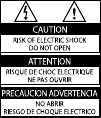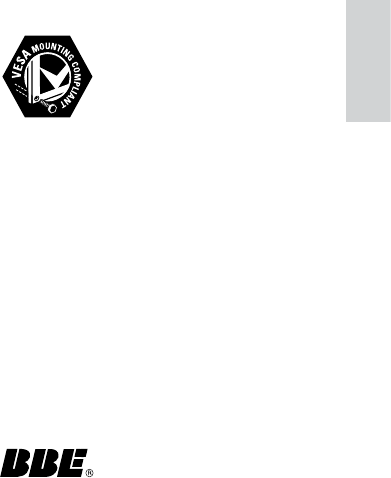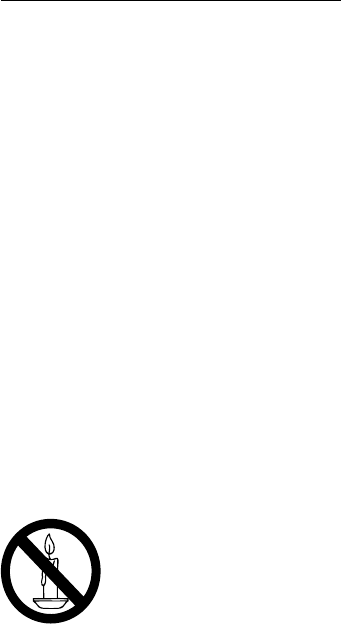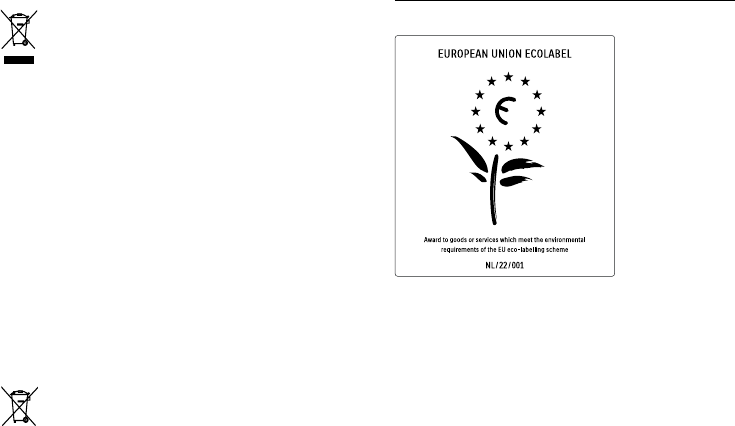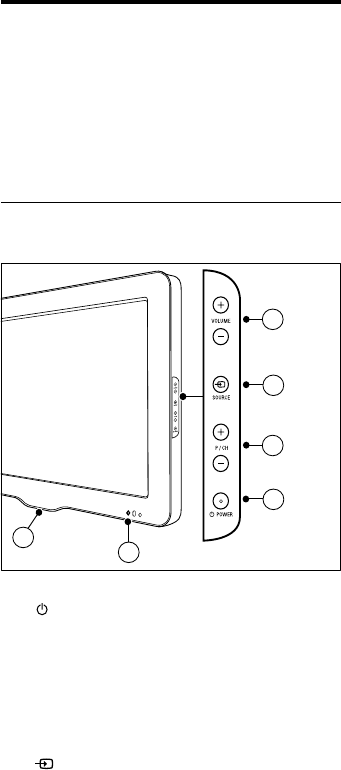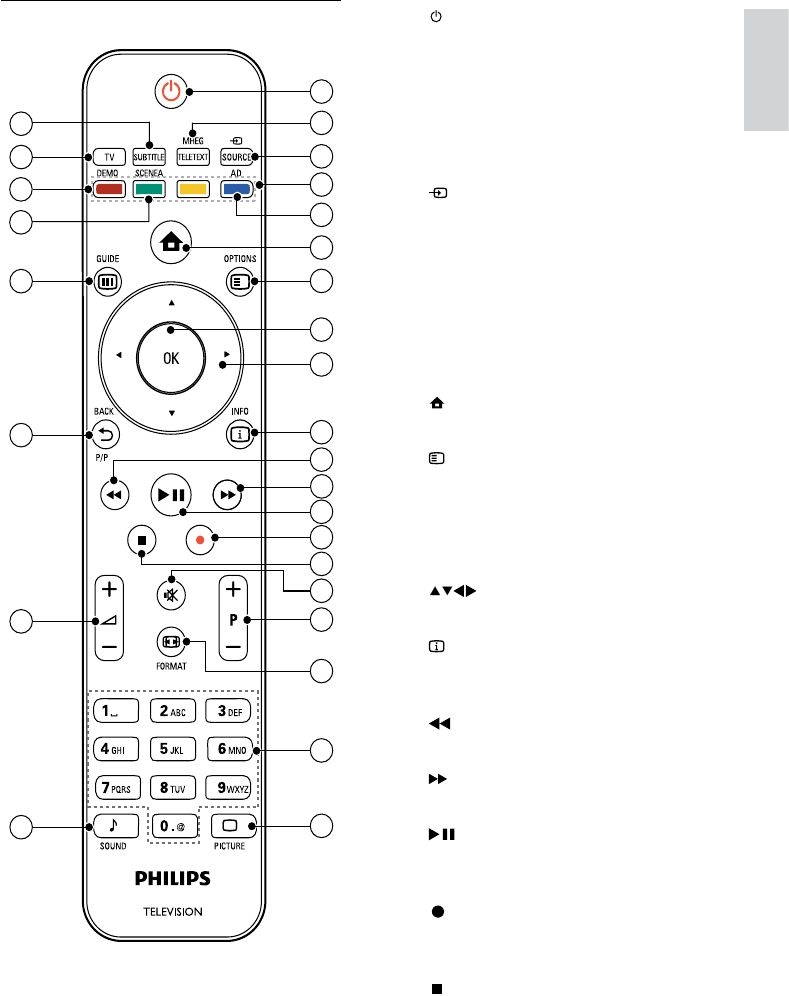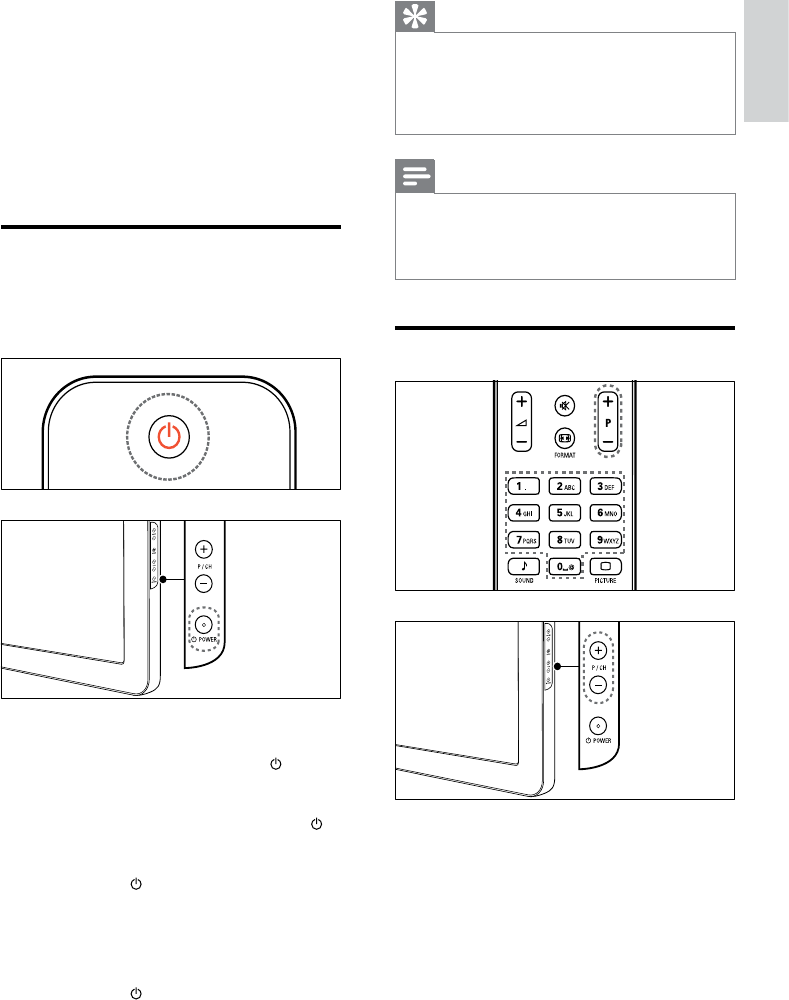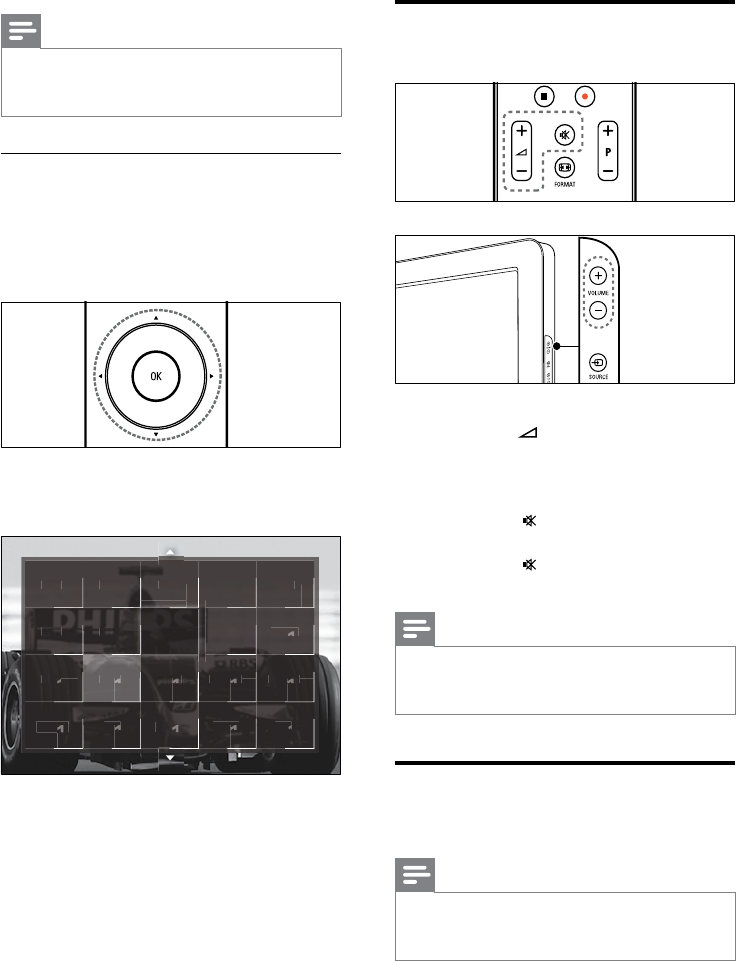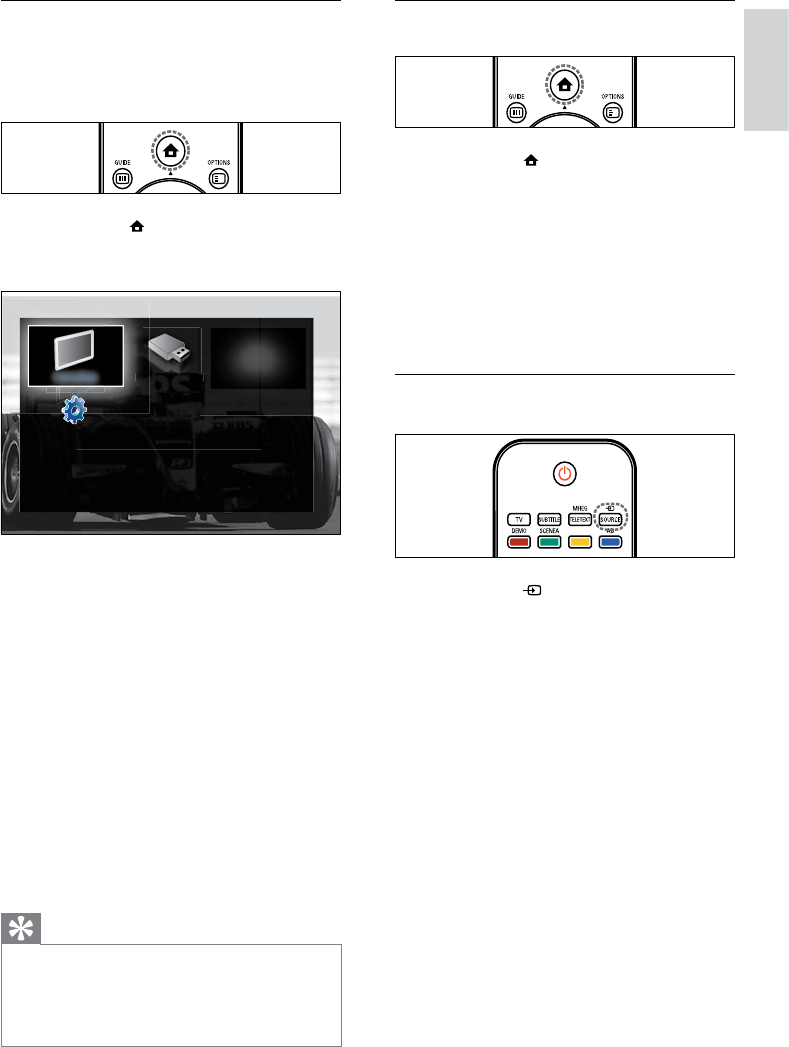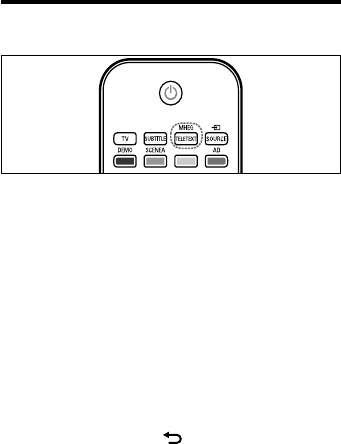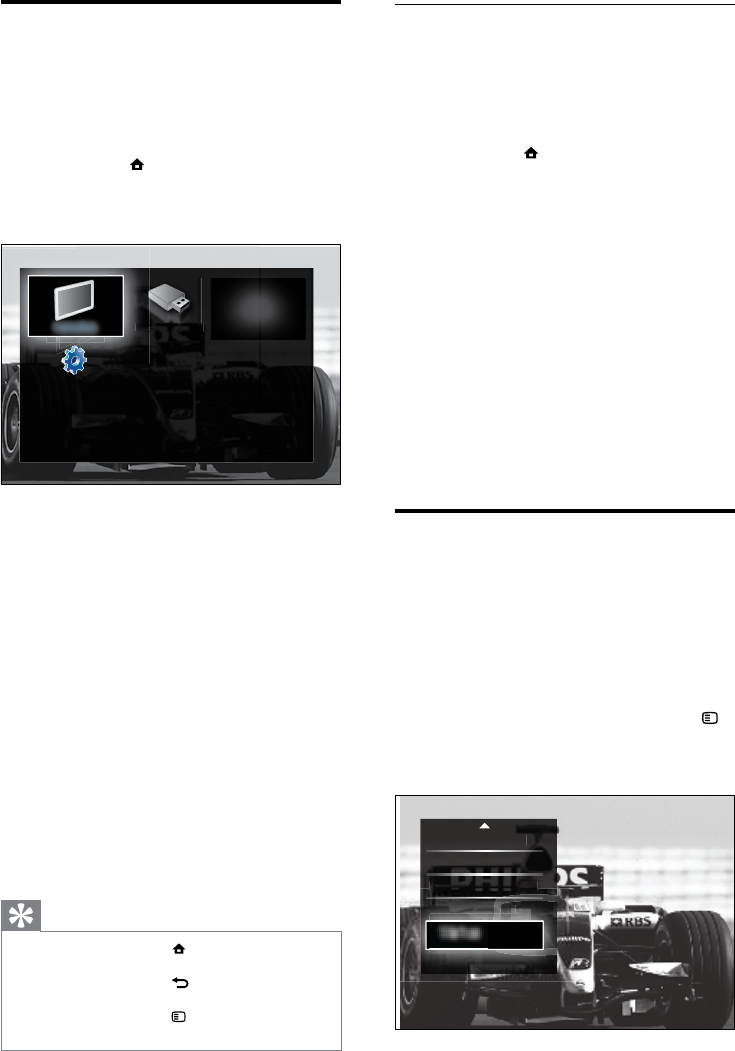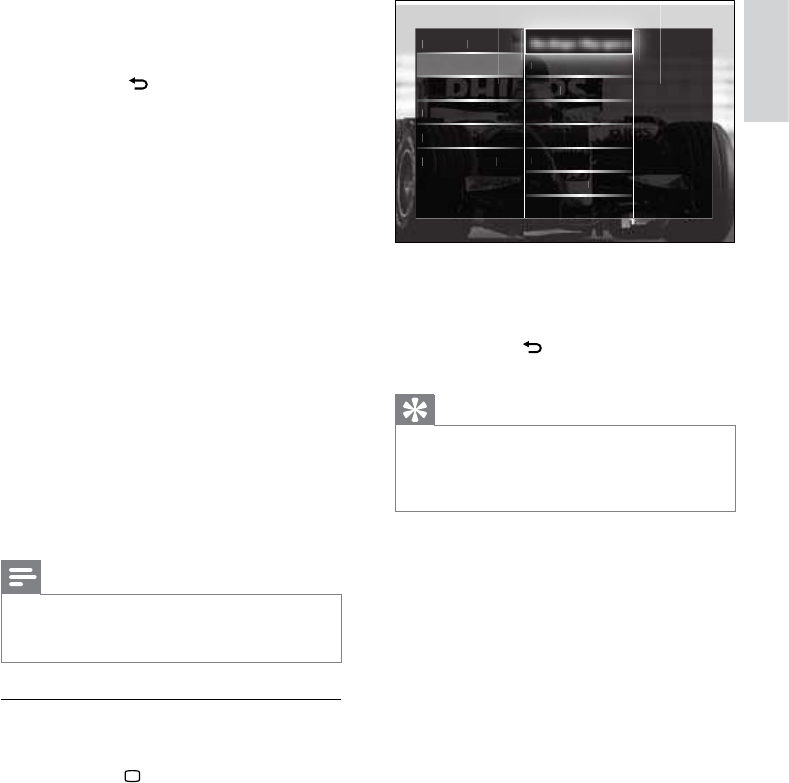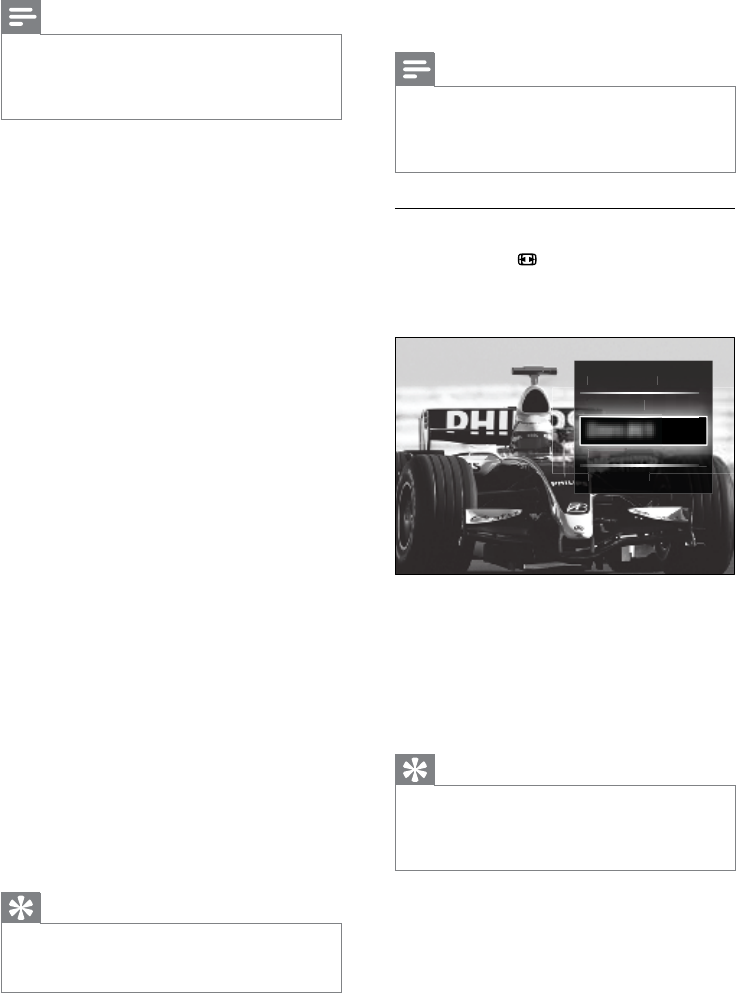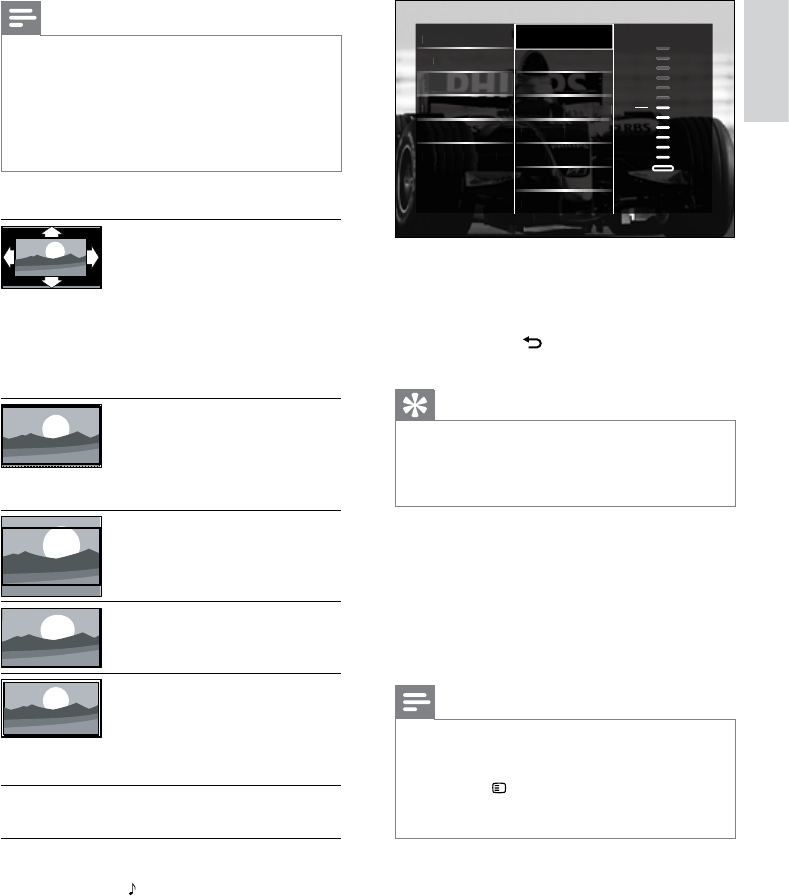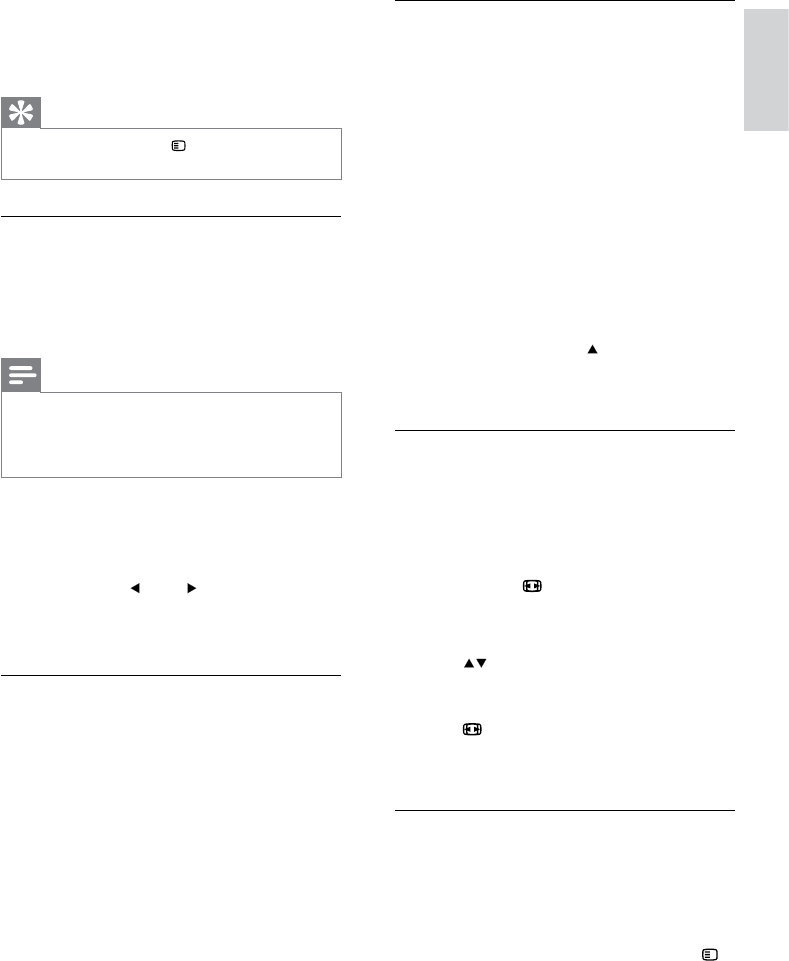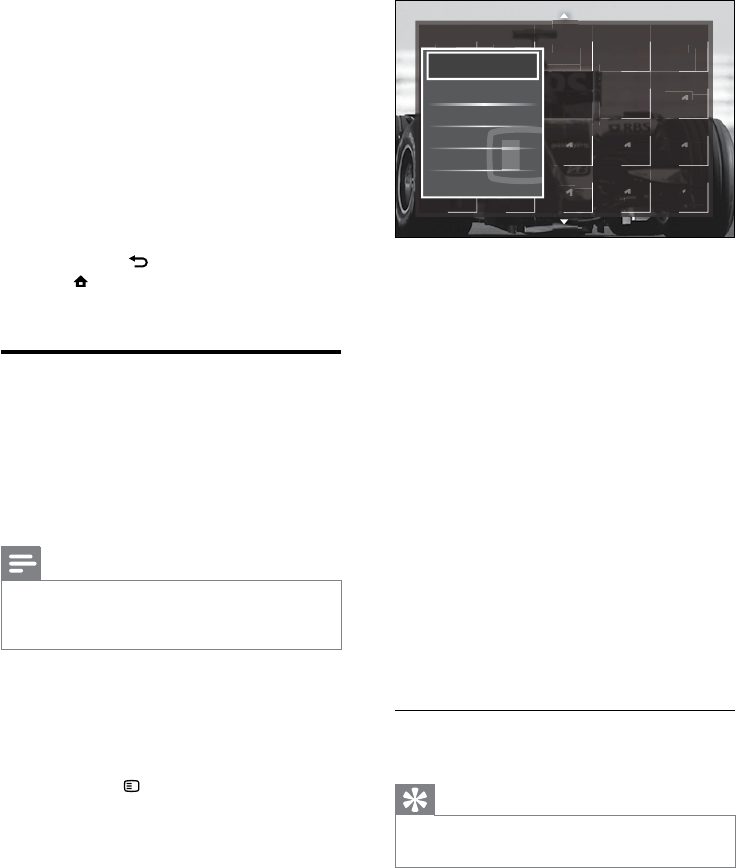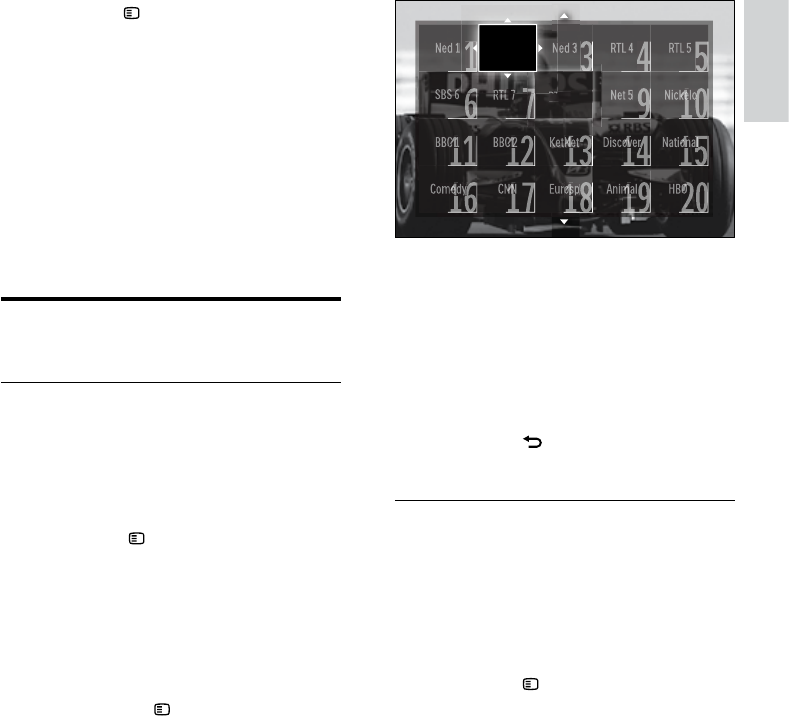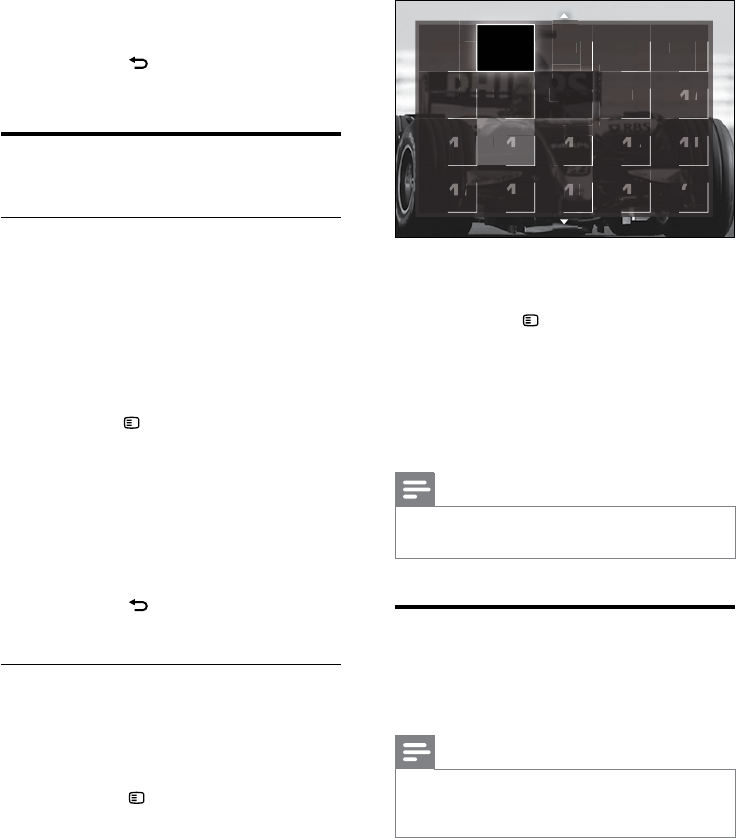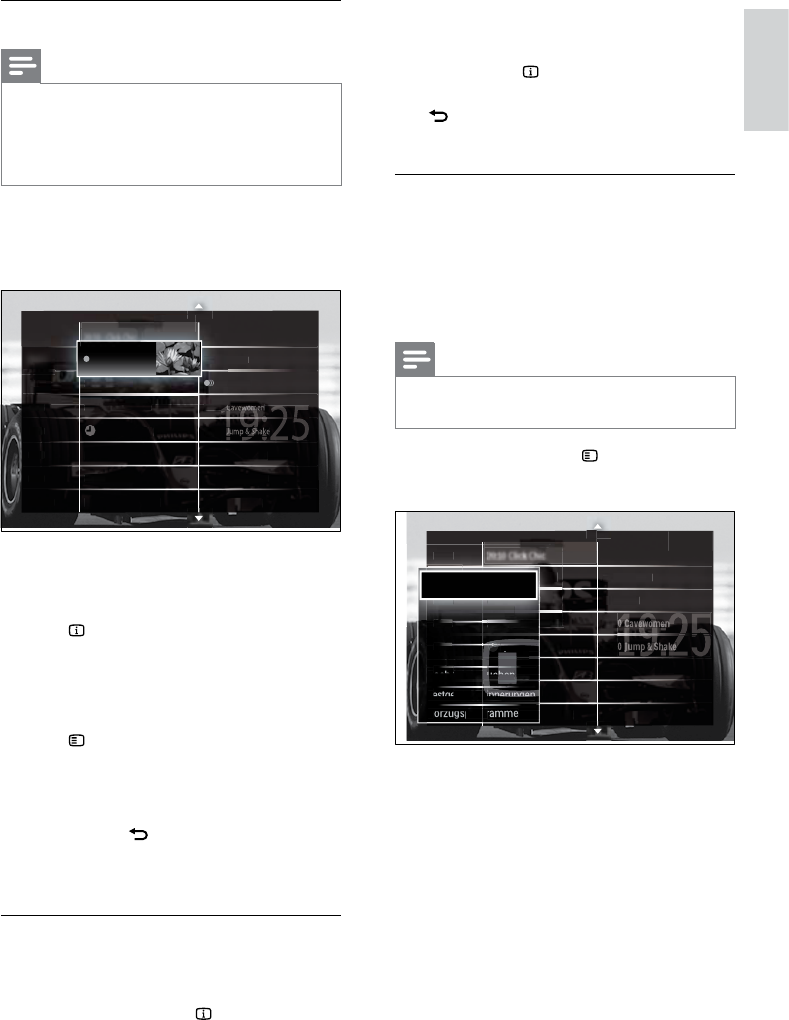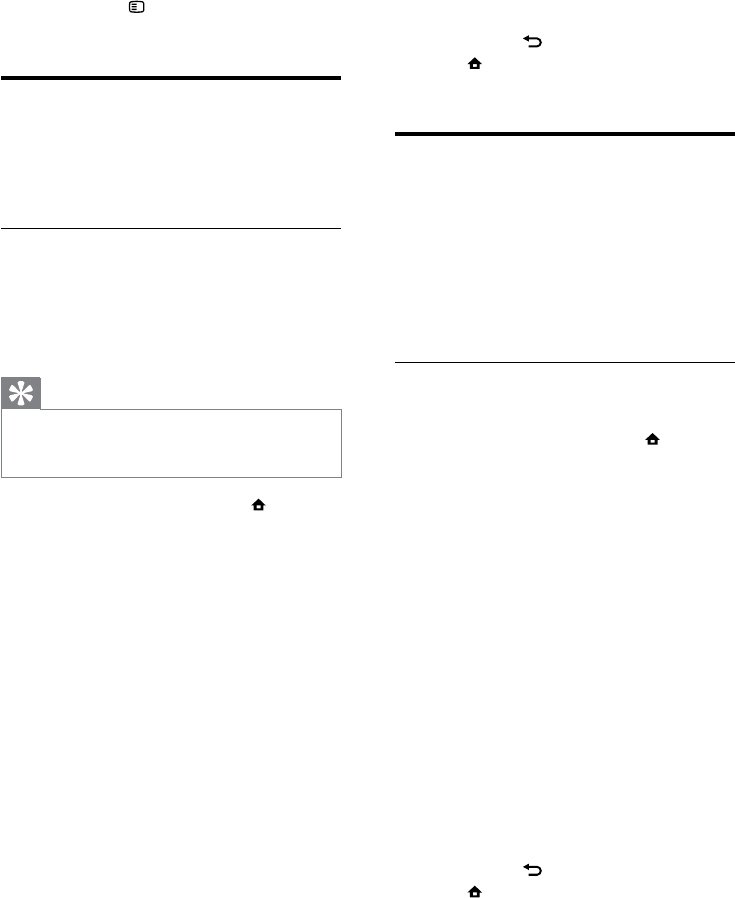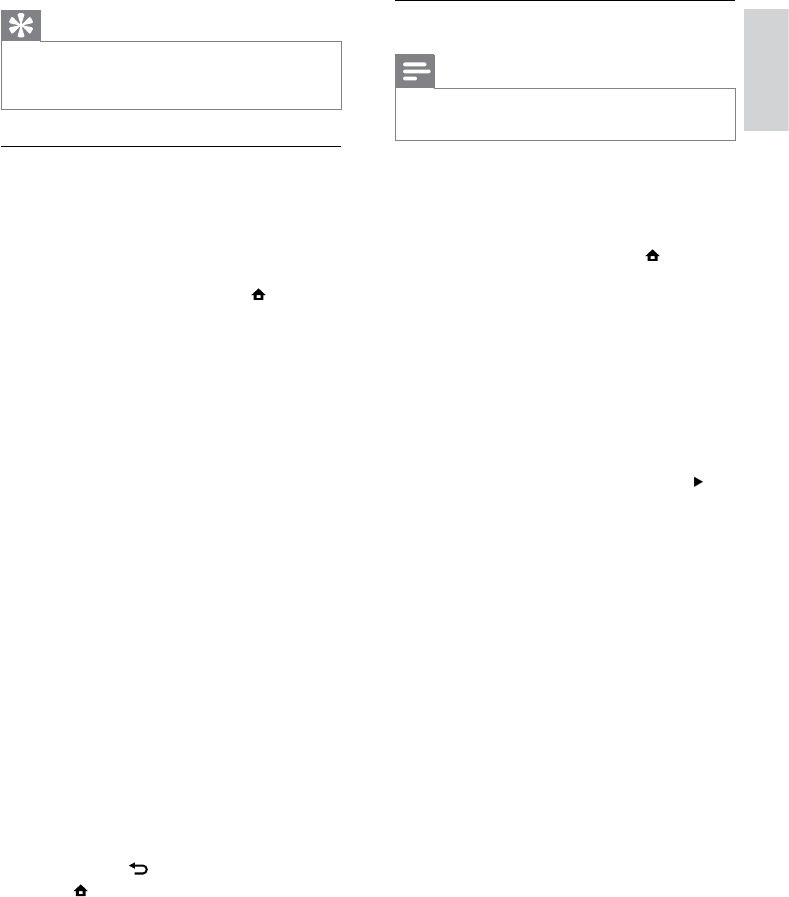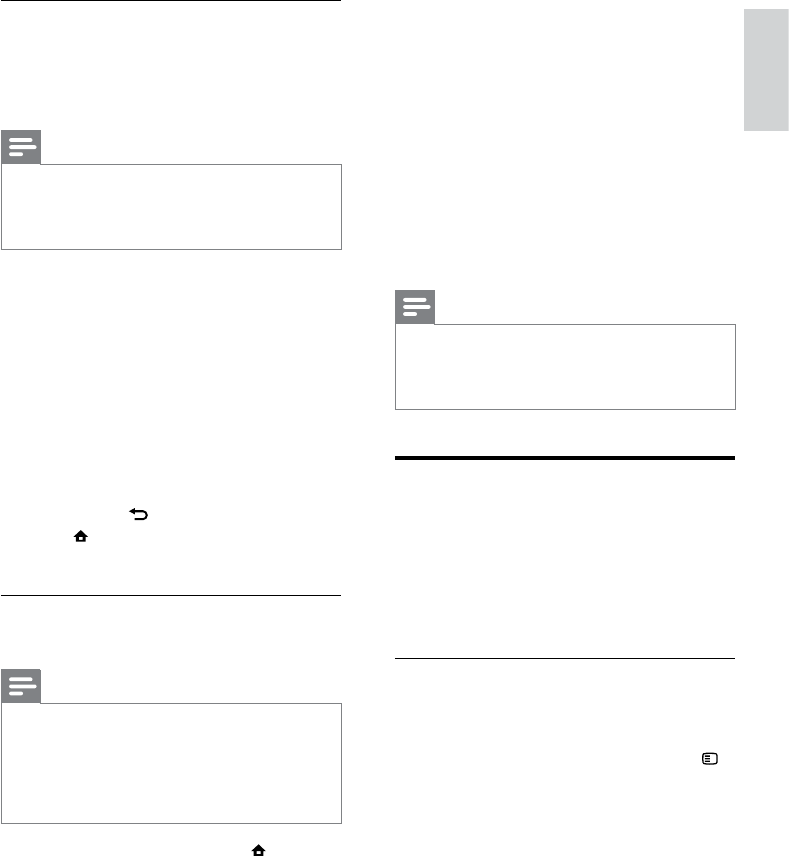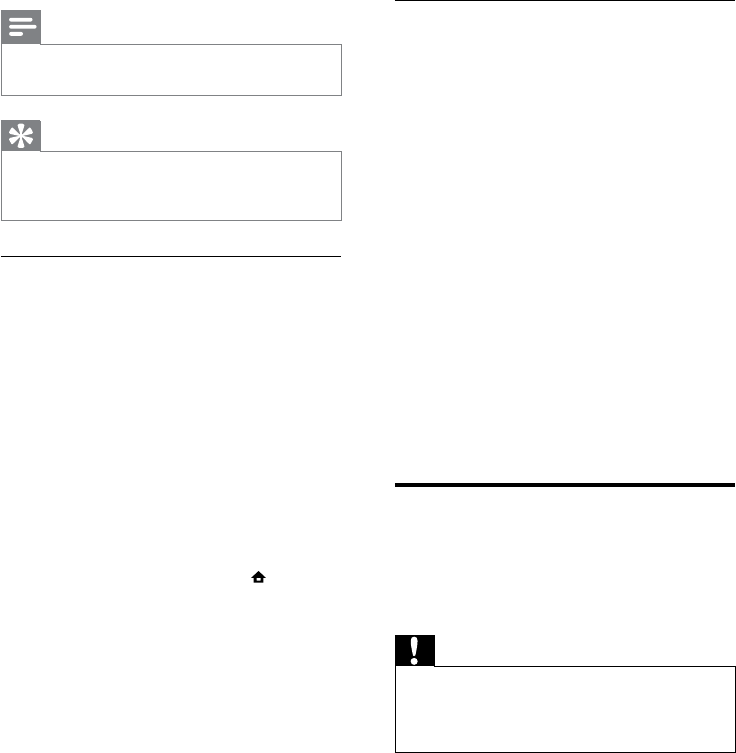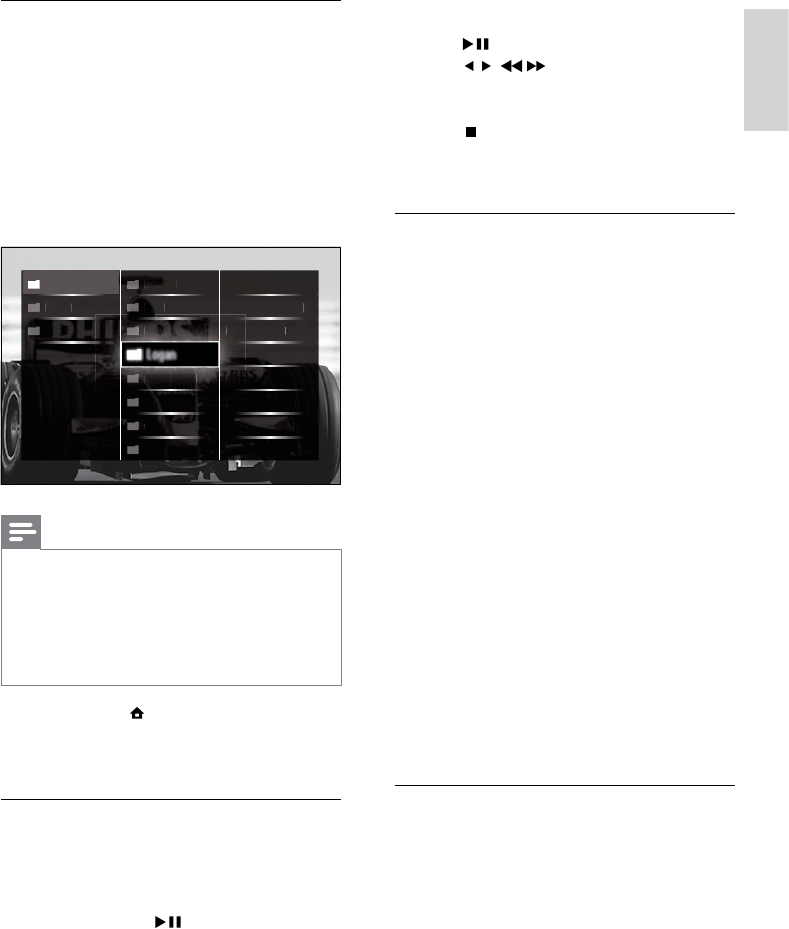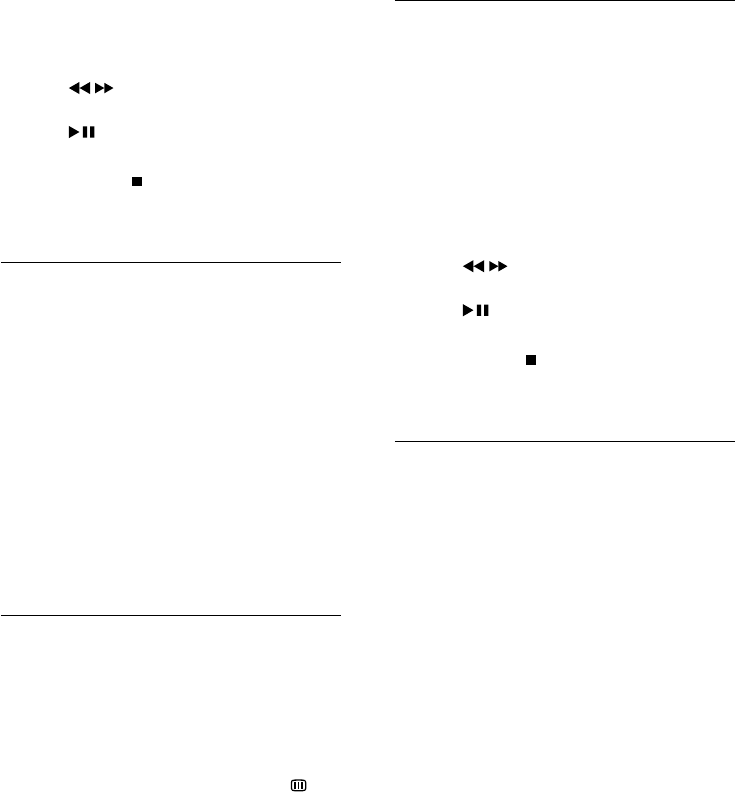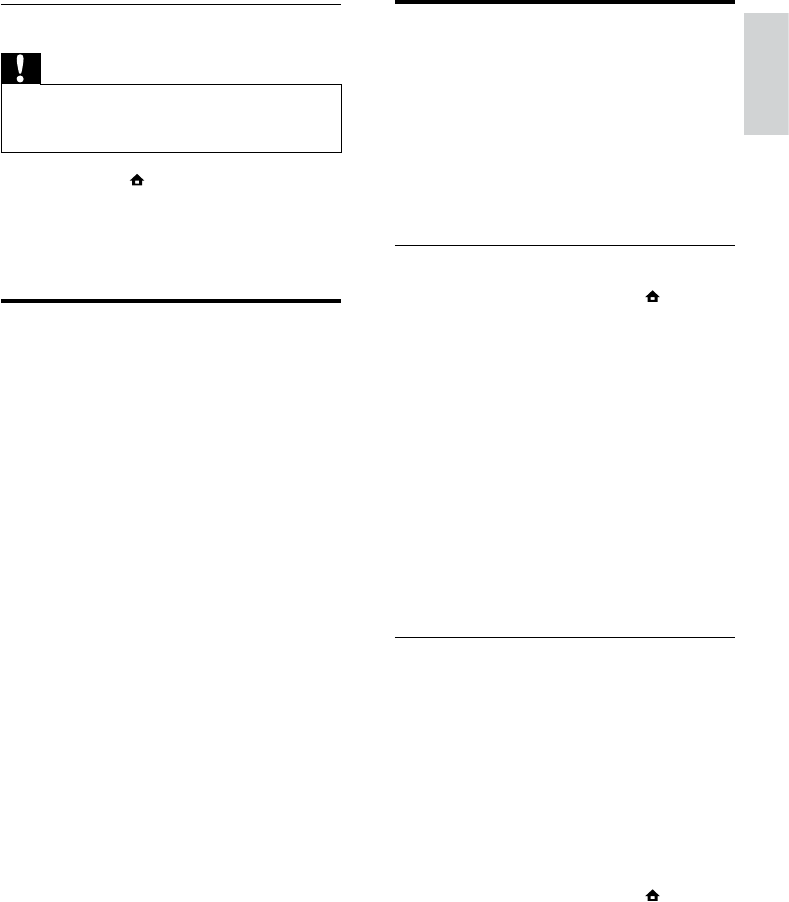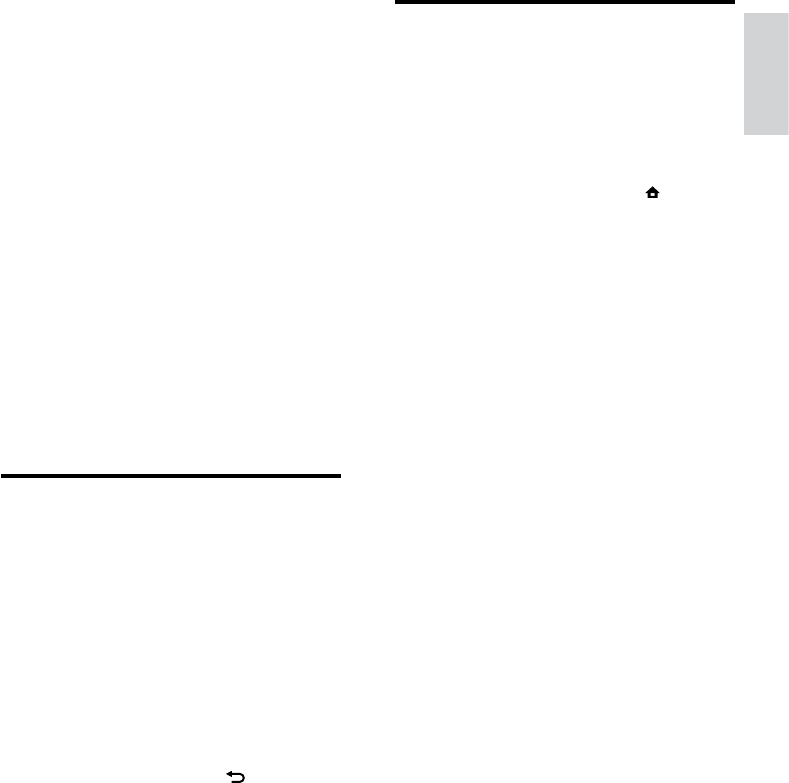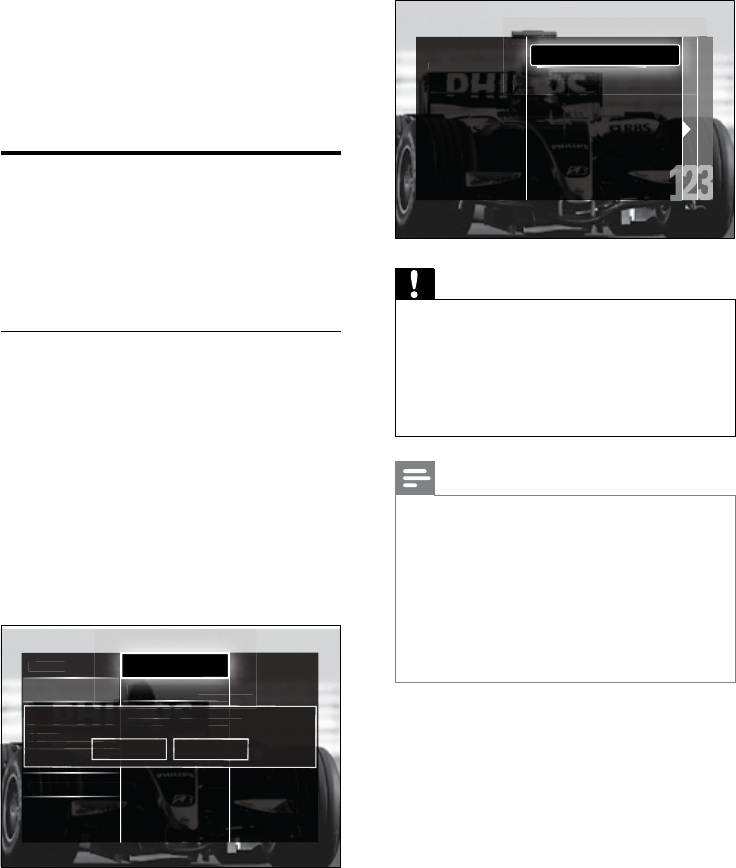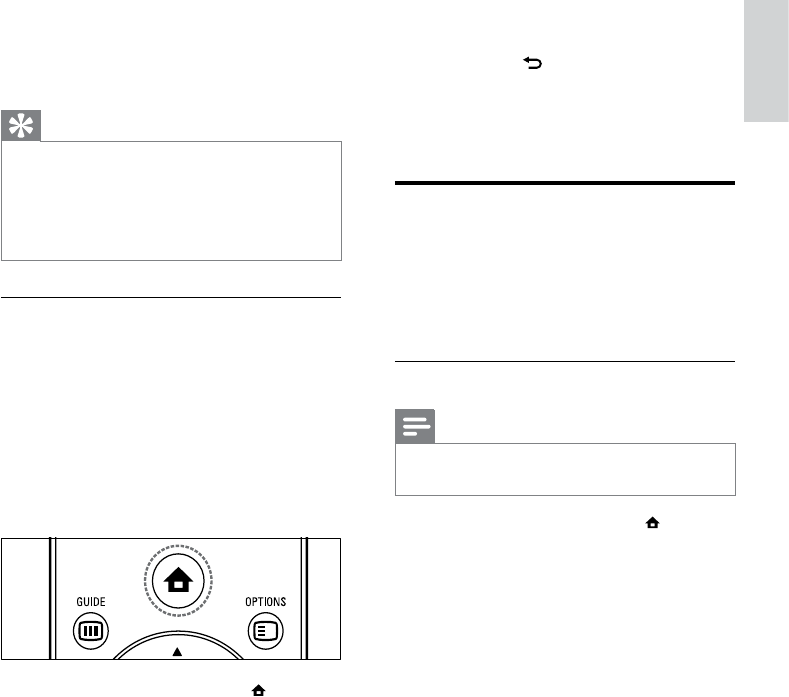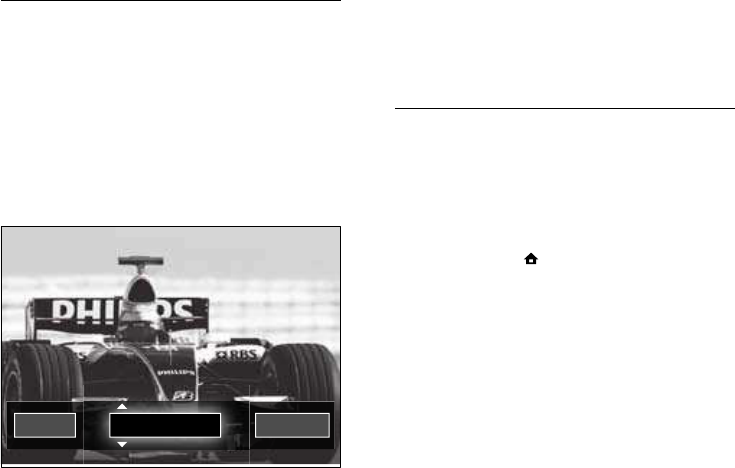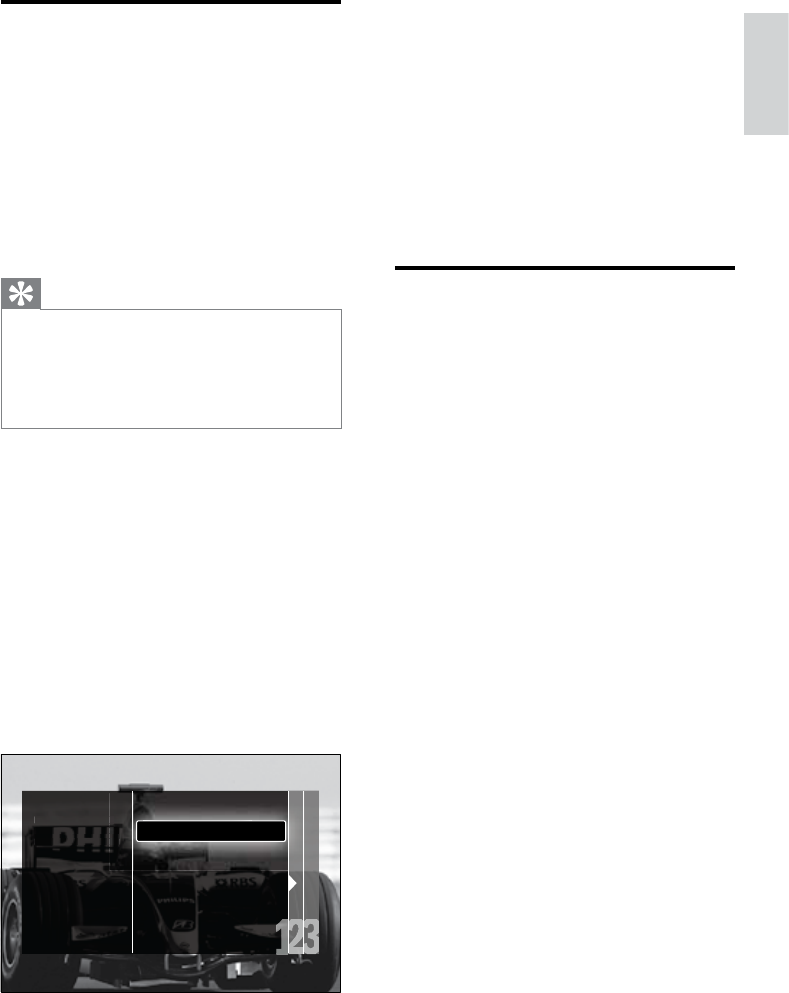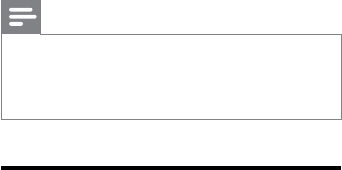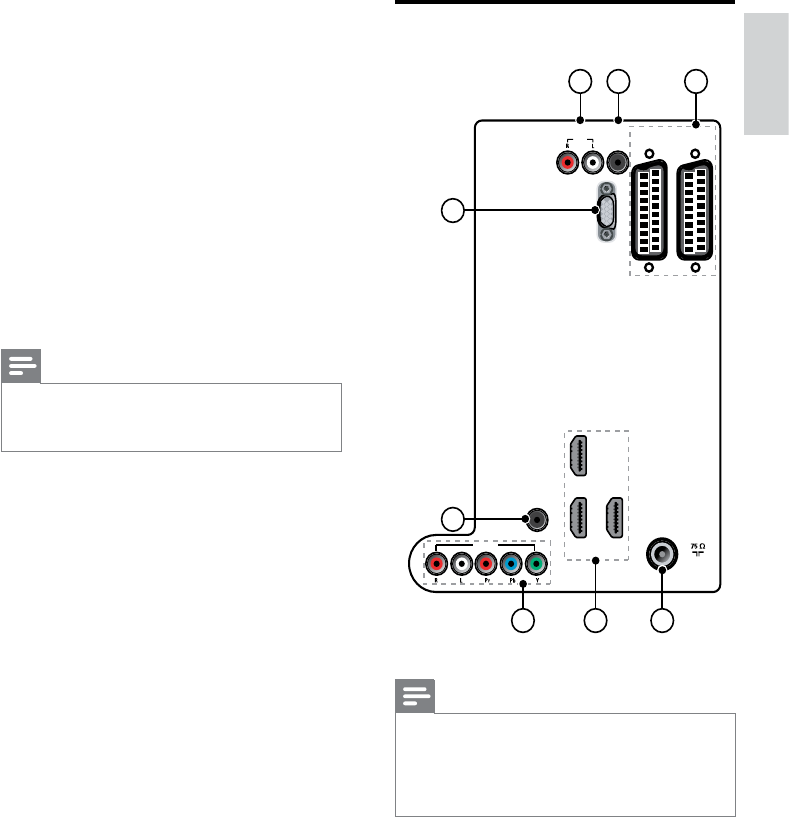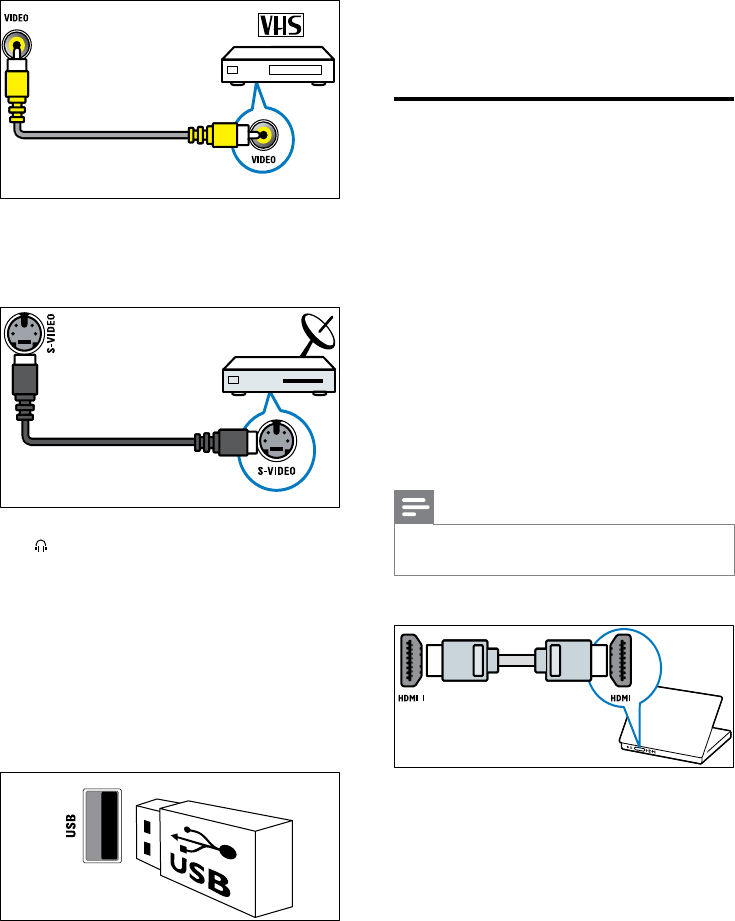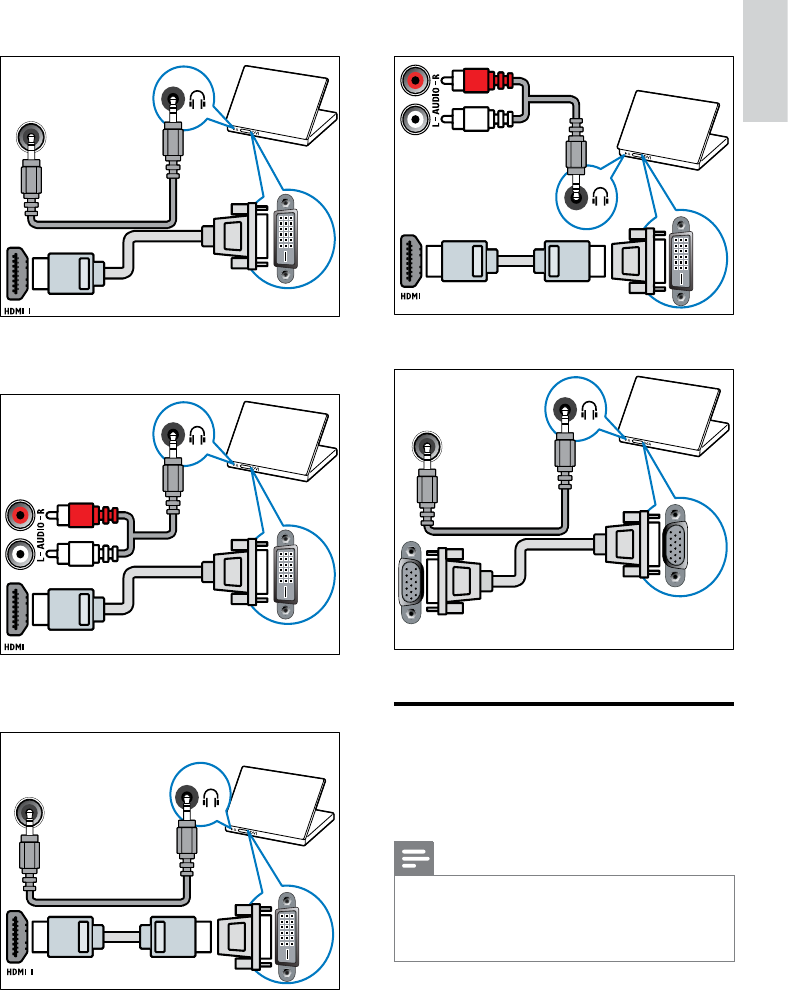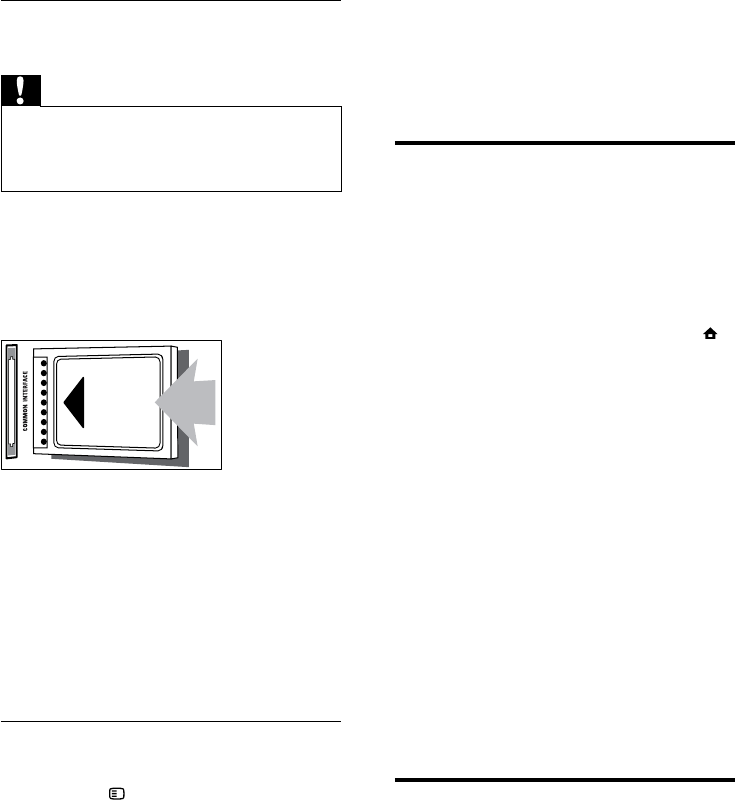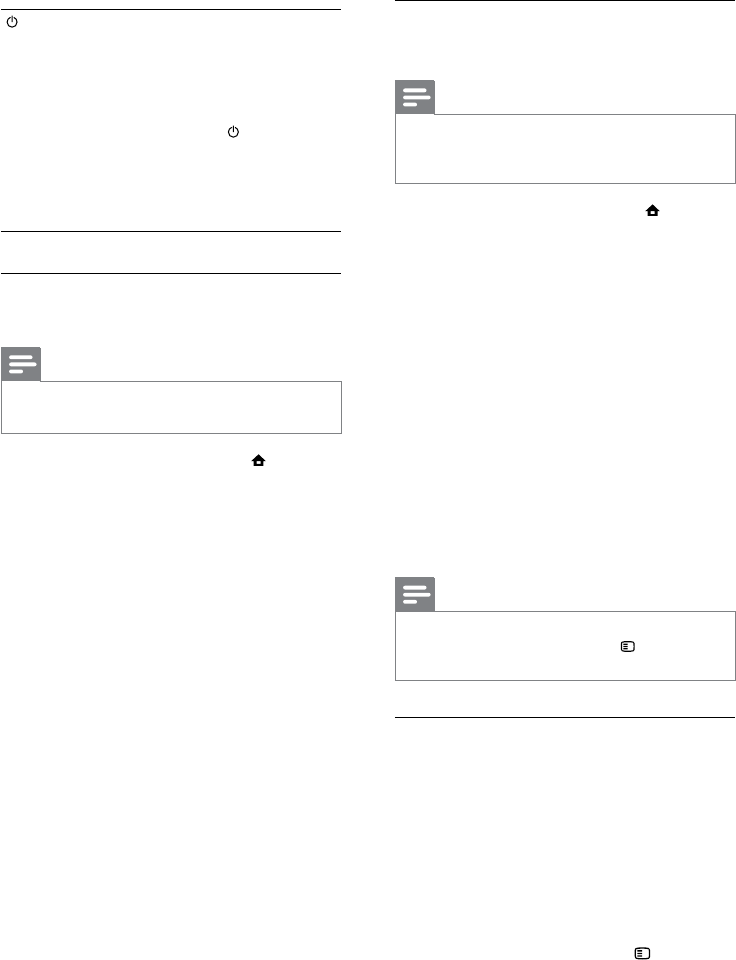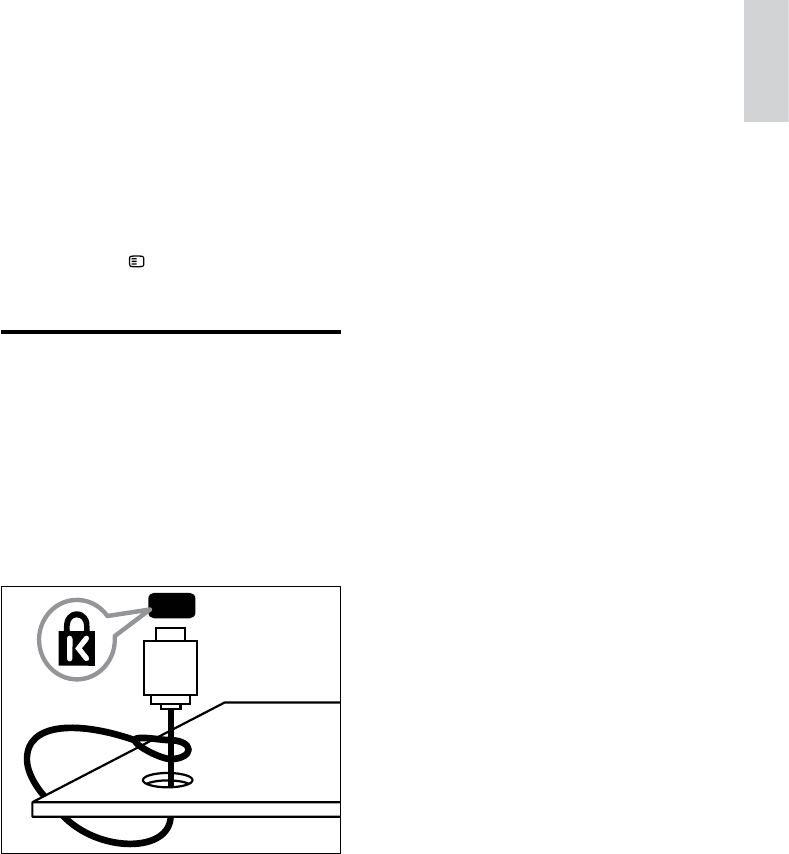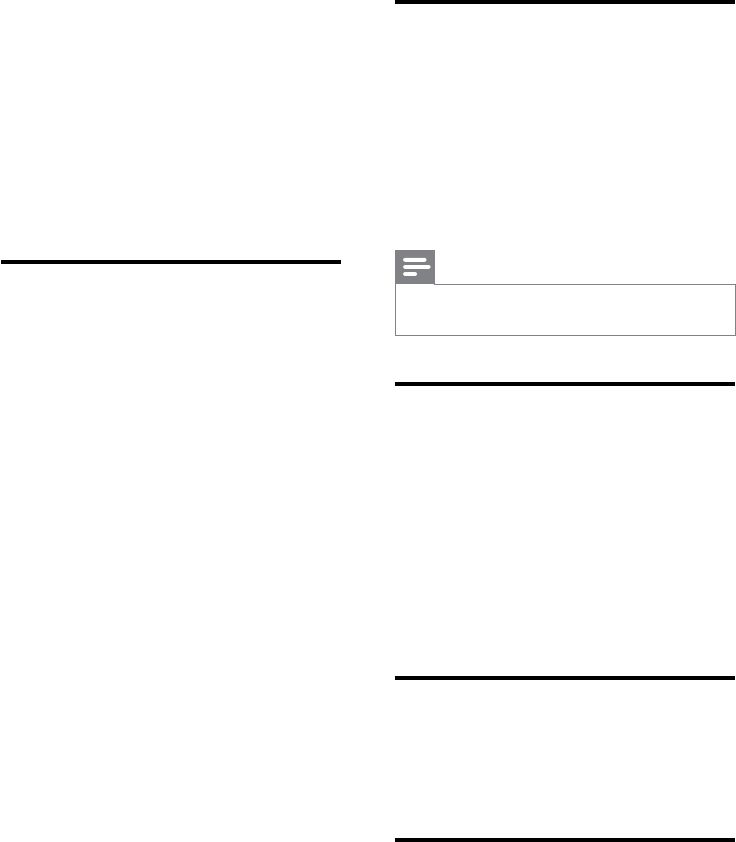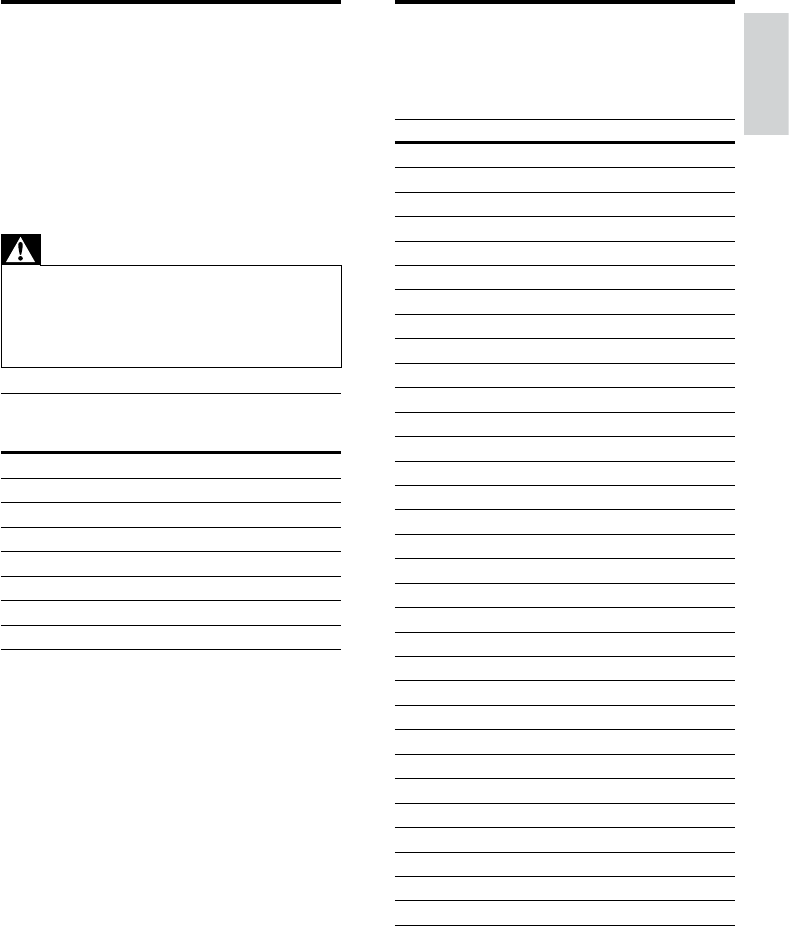55
Das Bild der Übertragung ist verschlüsselt:
(Conditional Access Module), um diese
sich für nähere Informationen an Ihren
Anbieter.
Auf dem Bildschirm des Fernsehgeräts wird
ein „elektronischer Aufkleber“ angezeigt:
Modus [Geschäft]. Entfernen Sie den
elektronischen Aufkleber, indem Sie das
Fernsehgerät in den Modus [Zuhause]
umschalten. Wählen Sie im Menü
[Zuhause] > [Einstellung]
> [Bevorzugte Einstellungen] >
[Standort]. Sie müssen das Fernsehgerät
in den Standby-Modus schalten, um
sicherzustellen, dass es den Modus
[Geschäft] vollständig beendet.
Tonprobleme
Ich habe Bild, aber keinen Ton auf dem
Fernsehgerät:
Hinweis
Falls kein Audiosignal erkannt wird, schaltet
das Fernsehgerät den Ton automatisch
aus. Hierbei handelt es sich nicht um eine
Fehlfunktion.
Prüfen Sie, ob alle Kabel ordnungsgemäß
angeschlossen sind.
Vergewissern Sie sich, dass die Lautstärke
nicht auf 0 eingestellt ist.
Vergewissern Sie sich, dass der Ton nicht
stummgeschaltet ist.
Prüfen Sie, ob die Lautsprecher des
Fernsehgeräts im Menü „Ton“ aktiviert
sind.
Prüfen Sie, ob der Audioausgang des
Fernsehgeräts mit dem Audioeingang
am HDMI-Gerät mit aktiviertem CEC /
EasyLink-fähigen HTS-Gerät verbunden
ist. Sie sollten Ton aus den HTS-
Bildprobleme
Das Fernsehgerät ist eingeschaltet, zeigt
jedoch kein Bild:
Prüfen Sie, ob die Antenne korrekt an
das Fernsehgerät angeschlossen ist.
Prüfen Sie, ob das korrekte Gerät als
Quelle ausgewählt wurde.
Es wird ein Ton, jedoch kein Bild
wiedergegeben:
Prüfen Sie, ob die Bildeinstellungen
korrekt sind.
Der Empfang über eine Antennenverbindung
ist schlecht:
Prüfen Sie, ob die Antenne korrekt an das
Fernsehgerät angeschlossen ist.
Lautsprecher, nicht geerdete Audiogeräte,
Neonlicht, hohe Gebäude und andere
beeinträchtigen. Versuchen Sie, die
Bildqualität zu verbessern, indem Sie die
Ausrichtung der Antenne ändern oder den
Falls die Qualität nur bei einem Sender
schlecht ist, versuchen Sie, diesen Sender
im Menü „Feinabstimmung“ besser
einzustellen.
Die Bildqualität von angeschlossenen Geräten
ist schlecht:
Prüfen Sie, ob die Geräte korrekt
angeschlossen sind.
Prüfen Sie, ob die Bildeinstellungen
korrekt sind.
Das Fernsehgerät hat Ihre Bildeinstellungen
nicht gespeichert:
Prüfen Sie, ob für den Standort des
Fernsehgeräts der Modus „Zuhause“
eingestellt ist. Nur in diesem Modus
speichern.
Das Bild passt nicht auf den Bildschirm,
sondern ist zu groß oder zu klein:
Versuchen Sie ein anderes Bildformat.
Die Position des Bilds ist nicht korrekt:
Die Bildsignale mancher Geräte passen
u. U. nicht richtig auf den Bildschirm.
Überprüfen Sie den Signalausgang des
Geräts.
Deutsch
DE